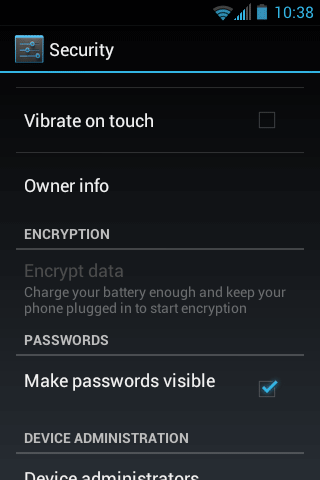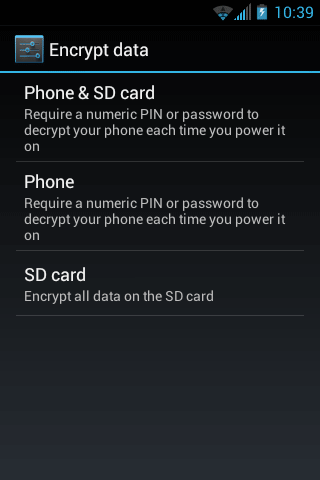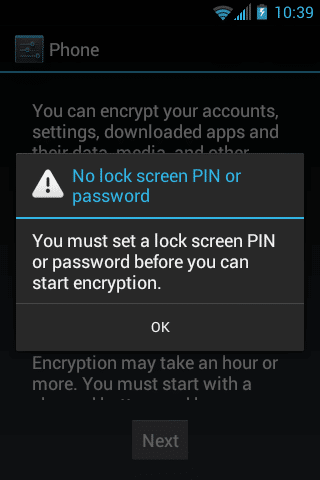Alors que nous passons de plus en plus de nos tâches quotidiennes des PC aux smartphones, les dommages qui peuvent être causés si nos téléphones tombent entre de mauvaises mains ne font que s’amplifier. Sans écran de verrouillage, toute personne qui trouve votre téléphone peut consulter vos e-mails, accéder à tous vos réseaux sociaux et effectuer des achats sur Google Play ou toute autre application d’achat pouvant enregistrer votre carte de crédit. Même si votre téléphone est verrouillé, cela peut ne pas suffire à protéger vos données. Un voleur compétent pourrait sortir votre carte SD ou brancher votre téléphone sur son ordinateur pour copier des données que vous pensiez autrement sécurisées. La sortie de la version 2.3.4 offre la possibilité de crypter votre téléphone Android. Bien que le processus puisse être intimidant, il est assez simple.
Contenu
Faut-il chiffrer ?
Avantages
Si vous cryptez votre téléphone Android, il fournit une couche de sécurité supplémentaire en créant une boucle supplémentaire à travers laquelle les intrus peuvent sauter. Le cryptage peut être piraté, mais cela demande des efforts délibérés et beaucoup de temps. À moins que quelqu’un ne veuille spécifiquement vos données, il abandonnera probablement et essaiera de voler des données à partir d’un appareil plus facilement accessible.
Le voleur moyen ne se soucie probablement pas de vos photos ou du contenu de votre compte de messagerie. Ils veulent simplement effacer votre appareil et le vendre à quelqu’un d’autre. Le cryptage de votre appareil n’empêche en rien l’effacement de vos données. Si vous êtes plus soucieux de maintenir l’accès à vos données que d’empêcher les gens d’entrer, vous devriez envisager de sauvegarder votre appareil.
Les inconvénients
Un appareil crypté souffre d’une baisse des performances et votre téléphone peut devenir sensiblement plus lent car chaque fichier doit être décrypté avant de pouvoir y accéder. Les jeux qui mettent déjà votre téléphone à rude épreuve peuvent devenir plus qu’il ne peut gérer. Le cryptage de votre téléphone désactive également le verrouillage de motif. Vous devrez vous fier soit à un mot de passe, soit à un code PIN. Selon vos préférences, cela peut rendre votre téléphone moins pratique à utiliser tout au long de la journée.
Enfin, si jamais vous décidez de changer d’avis, vous devrez restaurer les paramètres d’usine de votre appareil pour supprimer le cryptage. Il n’y a aucun moyen de décrypter votre appareil et de conserver vos données en même temps.
Commencer
Ouvrez l’application Paramètres sur votre téléphone Android et faites défiler jusqu’à ce que vous voyiez « Sécurité ».
Dans le menu Sécurité, vous verrez l’option pour crypter votre appareil. À moins que votre téléphone ne soit branché et que sa batterie soit correctement chargée, l’option sera grisée.
Si votre téléphone dispose d’un emplacement pour carte SD, vous pouvez vous retrouver face à trois options. Vous pouvez crypter à la fois votre téléphone et votre carte SD, offrant ainsi la plus grande sécurité. Vous pouvez choisir de crypter uniquement votre téléphone, en laissant les photos, les applications et autres données personnelles sur votre carte SD facilement accessibles à quiconque peut sortir votre carte. À l’inverse, vous pouvez crypter uniquement votre carte SD, protégeant ainsi les données personnelles enregistrées sur votre carte sans que votre téléphone n’affecte autant les performances lors de l’exécution d’applications.
Notez que pour crypter autre chose que votre carte SD, vous devez utiliser un mot de passe ou un code PIN. Si vous n’en avez pas déjà configuré un, vous serez accueilli par ce message d’erreur.
À partir de ce moment, le processus sera en grande partie simple. Il vous sera d’abord demandé de confirmer votre mot de passe ou votre code PIN. Le processus de cryptage peut prendre plus d’une heure et vous ne pouvez pas utiliser votre téléphone pour passer des appels ou faire quoi que ce soit d’autre pendant cette période. Si vous interrompez le processus, vous risquez de perdre tout ou partie de vos données. Ne continuez que si vous êtes sûr d’avoir le temps.
Conclusion
Votre smartphone est désormais probablement plus sécurisé que votre ordinateur. Combinez le cryptage avec la possibilité d’effacer à distance votre appareil, et vous avez mis en place une ligne de défense assez solide. Pourtant, il y a des failles dans toute armure, et si quelqu’un a accès à votre code PIN ou à votre mot de passe, peu importe que votre appareil soit crypté. Malheureusement, Android utilise la même clé avec laquelle vous verrouillez votre téléphone pour crypter votre appareil. Cela limite la longueur des mots de passe, car qui veut taper un code alphanumérique à 16 chiffres juste pour vérifier ses e-mails ?
Ce guide s’applique également aux tablettes Android, et les mêmes avantages et inconvénients s’appliquent. Si vous ne savez toujours pas si vous devez chiffrer votre appareil Android, faites-nous part de vos préoccupations dans les commentaires ci-dessous.
Cet article est-il utile ? Oui Non